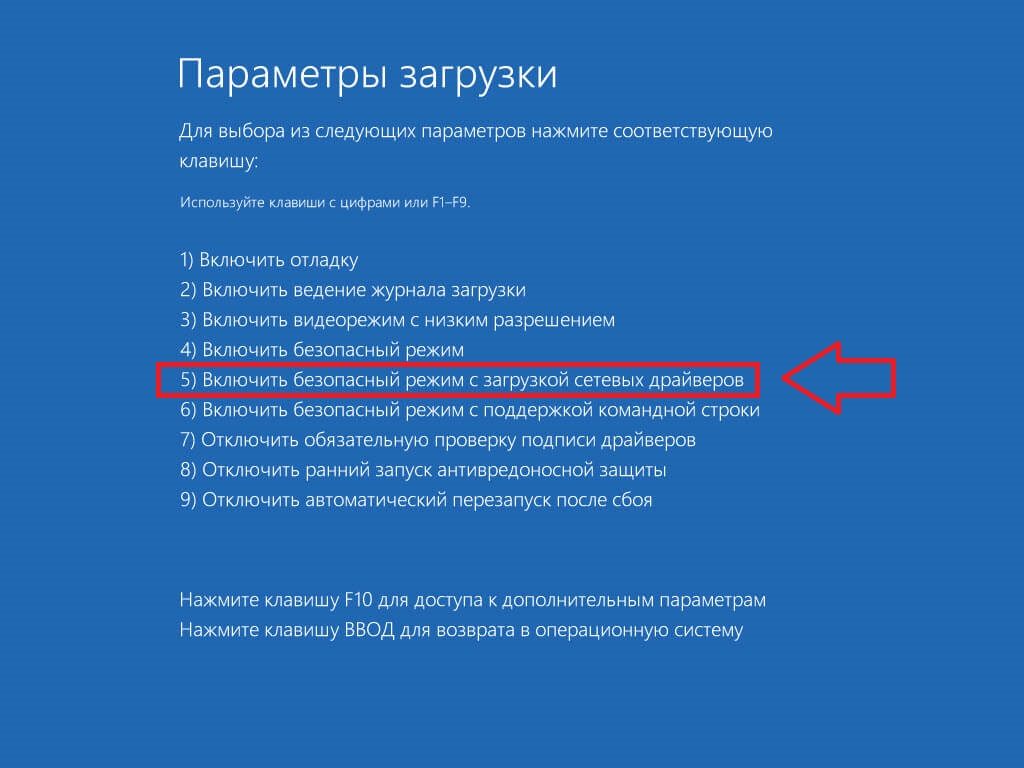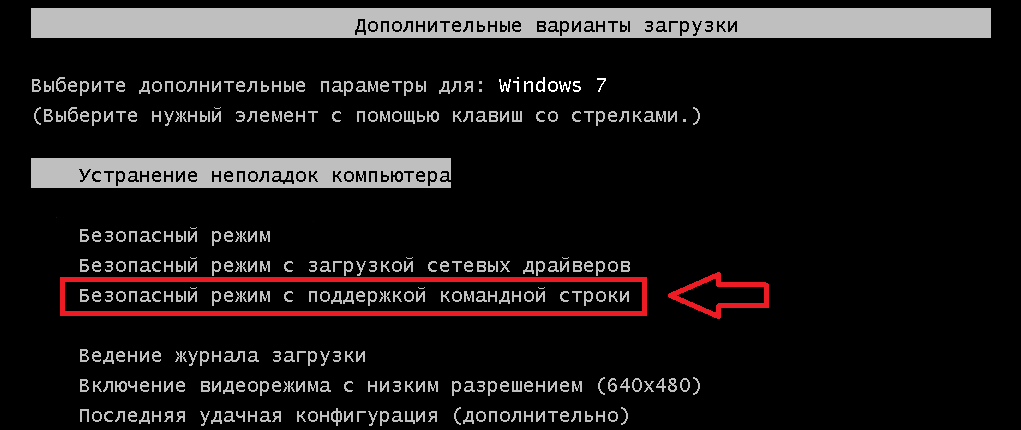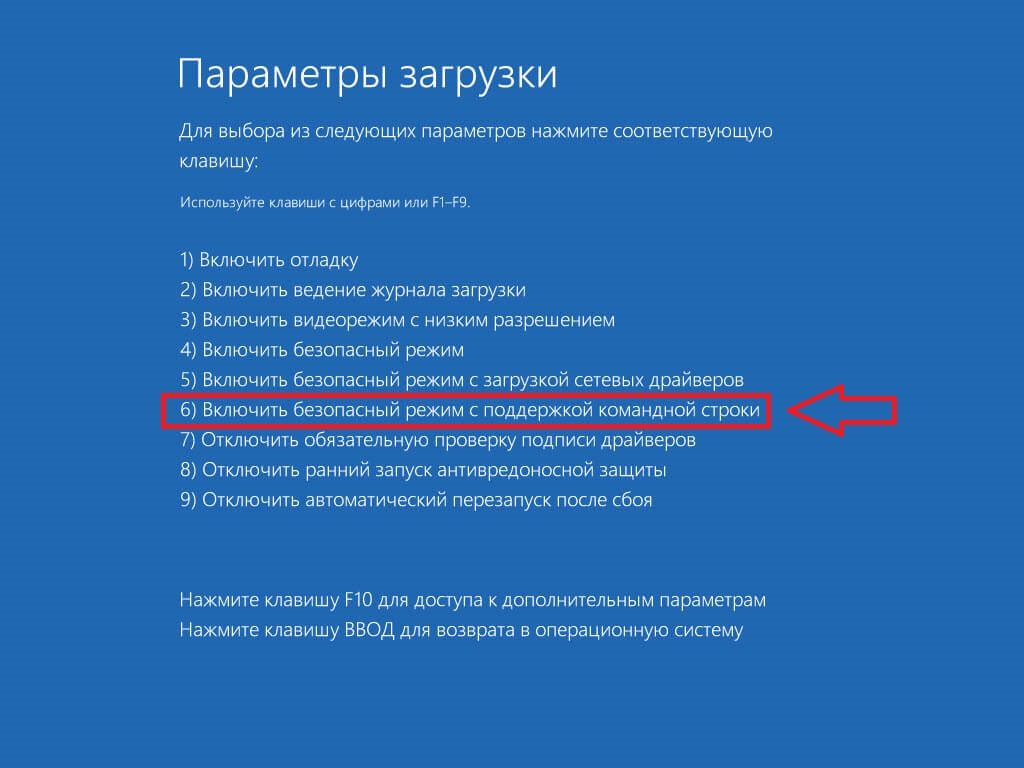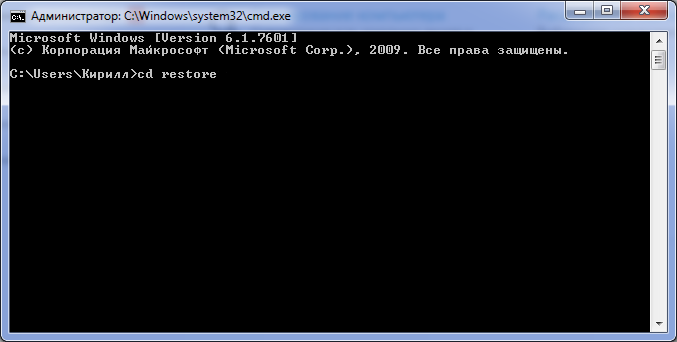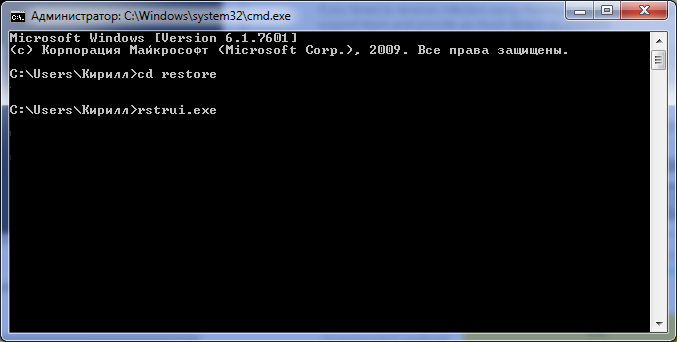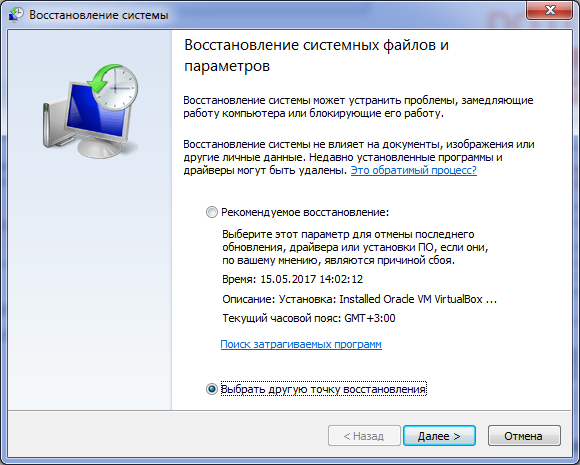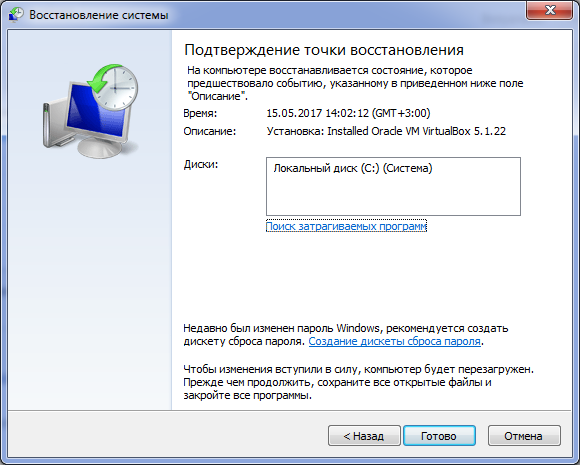Vietnes sadaļas
Redaktora izvēle:
- BIOS iepīkstas, ieslēdzot datoru
- Kā kontaktā izdzēst lapu?
- Kā izdzēst dzēstu VKontakte lapu?
- ENIAC – pats pirmais dators pasaulē
- VKontakte tika bloķēta darbā, kā es varu to apiet?
- Kā no tālruņa izdzēst VKontakte lapu
- Cietā diska formatēšanas metodes, izmantojot BIOS
- Kā pieteikties Odnoklassniki, ja vietne ir bloķēta?
- Kā neatgriezeniski izdzēst kontaktpersonas lapu?
- Kā apiet VK un Odnoklassniki bloķēšanu Ukrainā
Reklāma
| Liela mēroga Wanna Cry vīruss (WCrypt) - Kā noņemt, atbrīvoties no vīrusa. Kā neitralizēt datoru no Wanna Cry vīrusa? |
|
Šajā rakstā uzzināsiet, kā rīkoties, ja datoram uzbrūk Wanna Cry vīruss, kā arī par to, kādas darbības jāveic, lai nepazaudētu failus cietajā diskā. Wcrypt vīruss ir izpirkuma programmatūra, kas bloķē visus failus inficētajos datoros vai tīklos un pieprasa izpirkuma maksu apmaiņā pret datu atkopšanas risinājumu. Pirmās šī vīrusa versijas parādījās 2017. gada februārī, un tagad tam ir dažādi nosaukumi, piemēram, WannaCry, Wcry, Wncry, WannaCryptor, WannaCrypt0r, WanaCrypt0r 2.0, Wana Decrypt0r, Wana Decrypt0r 2.0 vai pat DarkoderCrypt0r. Kad šī bīstamā programma iekļūst datorsistēmā, tā dažu sekunžu laikā šifrē visus tajā saglabātos datus. Šīs procedūras laikā vīruss ietekmētajiem failiem var pievienot .Wcrypt faila paplašinājumus. Ir zināms, ka citām šī vīrusa versijām ir pievienoti faila paplašinājumi .wcry vai .wncry. Šīs šifrēšanas procedūras mērķis ir padarīt upura datus nederīgus un pieprasīt izpirkuma maksu. Upuris var viegli ignorēt ransomware rīku, ja viņam ir savu datu dublējums. Tomēr vairumā gadījumu datoru lietotāji aizmirst laikus izveidot šīs datu kopijas. Šādā gadījumā vienīgais veids, kā atgūt šifrētos failus, ir samaksāt kibernoziedzniekiem, taču mēs ļoti iesakām to nedarīt. Atcerieties, ka krāpniekiem parasti nav intereses sazināties ar upuri pēc izpirkuma maksas saņemšanas, jo nauda ir viss, ko viņi meklē. Tā vietā mēs iesakām noņemt izspiedējvīrusu, izmantojot pretļaundabīgo programmu rīkus, piemēram, Reimage vai Plumbytes saskaņā ar Wcrypt noņemšanas rokasgrāmatu, ko esam nodrošinājuši tālāk. Pēc visu mērķa sistēmas failu šifrēšanas vīruss nomaina darbvirsmas fonu uz melnu attēlu ar kādu tekstu, kas saka, ka datorā glabātie dati ir šifrēti. Attēlā, kas ir līdzīgs jaunākajām Cryptolocker versijām, ir paskaidrots, kā atgūt failu @WanaDecryptor.exe, ja pretvīrusu programma to ievieto karantīnā. Ļaunprātīga programmatūra pēc tam palaiž upurim ziņojumu, kurā teikts: "Ak, jūsu faili tika šifrēti!" Un nodrošina Bitcoin maka adresi, izpirkuma maksu (no 300 USD) un instrukcijas Bitcoin iegādei. Vīruss pieņem izpirkuma maksu tikai Bitcoin kriptovalūtā. Tomēr cietušajam tas ir jāsamaksā trīs dienu laikā pēc inficēšanās. Vīruss arī sola dzēst visus šifrētos failus, ja cietušais nedēļas laikā nesamaksās. Tāpēc mēs iesakām pēc iespējas ātrāk noņemt Wcrypt, lai tas nesabojātu jūsu datora vai klēpjdatora failus. Kā Wcrypt vīruss izplatās?Wcrypt, kas pazīstams arī kā WansCry izpirkuma programmatūra, šokēja virtuālo kopienu 2017. gada 12. maijā. Šajā dienā tika veikts masveida kiberuzbrukums Microsoft Windows lietotājiem. Uzbrucēji izmantoja EternalBlue, lai inficētu datorsistēmas un notvertu visus upura failus. Turklāt pats pabalsts darbojas kā darbs, kas meklē pievienotos datorus un atkārto tos. Lai gan šķiet, ka izpirkuma programmatūra šobrīd vairs nav vērsta pret jauniem upuriem (jo drošības pētnieks nejauši apturēja kiberuzbrukumu), eksperti ziņo, ka ir pāragri priecāties. Ļaunprātīgas programmatūras autori, iespējams, slēpj citu veidu, kā izplatīt vīrusu, tāpēc datoru lietotājiem būtu jāveic visi iespējamie pasākumi, lai aizsargātu savu datoru no šāda kiberuzbrukuma. Lai gan mēs parasti iesakām instalēt programmatūru, lai aizsargātu datoru no ļaunprātīgas programmatūras, un regulāri atjaunināt visas tajā esošās programmas. Ievērības cienīgs ka mēs, tāpat kā visi pārējie, iesakām izveidot jūsu vērtīgo datu kopiju un pārsūtīt to uz ārēju atmiņas ierīci. Kā noņemt Wcrypt vīrusu? Kas man jādara, ja manā datorā parādās Wcrypt?Iepriekš minēto iemeslu dēļ Wcrypt vīruss ir jānoņem pēc iespējas ātrāk. Nav droši turēt datoru sistēmā, jo tas var ātri replicēties citos datoros vai portatīvajās ierīcēs, ja kāds tos savieno ar apdraudētu datoru. Drošākais veids, kā pabeigt Wcrypt noņemšanu, ir veikt pilnu sistēmas skenēšanu, izmantojot pretvīrusu programmatūru. Lai to palaistu, vispirms ir jāsagatavo dators. Izpildiet šos norādījumus, lai pilnībā noņemtu vīrusu. 1. metode: atinstalējiet WCrypt drošajā režīmā, izmantojot tīklu
Windows 7/Vista/XP
Windows 10/Windows 8
Piesakieties savā inficētajā kontā un palaidiet pārlūkprogrammu. vai cita likumīga pretspiegošanas programma. Atjauniniet to pirms pilnīgas sistēmas skenēšanas un noņemiet ļaunprātīgos failus. Ja WCrypt bloķē drošajā režīmā tīkla draiveru ielādi, izmēģiniet citu metodi. 2. metode: atinstalējiet WCrypt, izmantojot sistēmas atjaunošanu
Windows 7/Vista/XP
Windows 10/Windows 8
2. Tagad ievadiet rstrui.exe un nospiediet vēlreiz Ievadiet.
3. Kad parādās jauns logs, noklikšķiniet uz "Tālāk" un izvēlieties atjaunošanas punktu pirms WCrypt infiltrācijas. Pēc šī noklikšķiniet "Tālāk".
4. Tagad noklikšķiniet uz "Jā" lai turpinātu procesu.
5. Pēc tam noklikšķiniet uz pogas "Gatavs" lai sāktu sistēmas atjaunošanu.
Mēs ceram, ka šis raksts jums palīdzēja atrisināt WCrypt vīrusa problēmu! Video: Wanna Cry vīruss turpina inficēt datorsistēmas visā pasaulē
|
| Lasīt: |
|---|
Populārs:
Pagaidu e-pasts uz 10 minūtēm?
|
Jauns
- Kā kontaktā izdzēst lapu?
- Kā izdzēst dzēstu VKontakte lapu?
- ENIAC – pats pirmais dators pasaulē
- VKontakte tika bloķēta darbā, kā es varu to apiet?
- Kā no tālruņa izdzēst VKontakte lapu
- Cietā diska formatēšanas metodes, izmantojot BIOS
- Kā pieteikties Odnoklassniki, ja vietne ir bloķēta?
- Kā neatgriezeniski izdzēst kontaktpersonas lapu?
- Kā apiet VK un Odnoklassniki bloķēšanu Ukrainā
- Formatēšana, izmantojot BIOS